
Nogle PS4-brugere rapporterede, at de ikke er i stand til at spille visse spil på deres PlayStation, hver gang de forsøger at starte spillet, sidder de fast med fejlen CE-34878-0 efterfulgt af fejlmeddelelsen:
Der er opstået en fejl i følgende applikation (CE-34878-0)
Nå, fejlen indikerer, at noget er forkert , så du skal sørge for at opdatere konsollens firmware samt det spil, du stødte på problemer med.
Den fejl CE-34.878-0 er generelt set, mens spille PS4 spil som Fortnite, Spiderman, NBA 2K, Call of Duty, Black Ops, Apex Legends, eller FIFA.
Nå, det er virkelig irriterende, da du gik i stå under spillet. Heldigvis er der måder, der hjælper dig med at løse PS4-fejlkoden CE-34878-0.
Men før du begynder med løsningerne, er det vigtigt at forstå de almindelige skyldige, der er ansvarlige for fejlen.
Hvad forårsager “CE-34878-0-fejl” i PS4?
CE-34878-0 fejlkoden kan være forårsaget af en række forskellige årsager. Den mest almindelige årsag er en beskadiget harddisk eller harddisk, selvom det også kan forekomme tilfældigt under andre omstændigheder. Lad os tage et kig på hver af årsagerne til denne fejl.
PS4-firmwaren er forældet – Dette problem påvirker mange PS4-brugere, som ikke opdaterer deres konsolfirmware regelmæssigt. Hvis firmwaren ikke er opdateret, vil nogle nyere spil vise denne fejlmeddelelse. Så tilslut konsollen til internettet og download softwareopdateringen manuelt.
Harddisken (HDD) er beskadiget/inkompatibel – Mange af de rapporterede tilfælde af denne fejl angav, at harddisken var blevet ændret eller udskiftet før problemet opstod. En beskadiget harddisk kan også forårsage problemet i nogle situationer. Hvis din PS4 har en ny harddisk, kan du prøve at genbruge den gamle for at se, om det løser problemet. Ellers bliver du nødt til at tjekke harddisken for at se, om den er kompatibel med din PS4.
Netværksproblem – En træg eller inkonsekvent netværksforbindelse kan få PS4 til at fryse og vise fejlen i sjældne situationer. Du bør kontrollere, om der er et netværksproblem hos dig, eller om PlayStation har et serverproblem.
Problemer med anden hardware – Bortset fra en defekt harddisk kan andre hardwarefejl forårsage problemet. Afhængigt af din PS4’s tilstand kan fejlen CE-34878-0 indikere et tidligere uopdaget hardwareproblem eller være konflikten med et komplet systemnedbrud.
Som du nu er bekendt med de almindelige syndere, der er ansvarlige for PS4-fejlkoden CE-34878-0, følger her de givne rettelser, der virkede for flere berørte brugere for at komme forbi fejlen.
Hvordan retter jeg PS4-fejl CE-34878-0?
Fix 1 – Genstart PlayStation 4
Hvis CE-34878-0 PS4 fejlkoden kun eksisterer i kort tid, kan genstart af konsollen muligvis løse fejlen i dit tilfælde.
- Genstart konsollen ved at trykke på tænd/sluk-knappen på din controller. Alternativt kan du genstarte systemet ved at trykke og holde tænd/sluk-knappen foran.
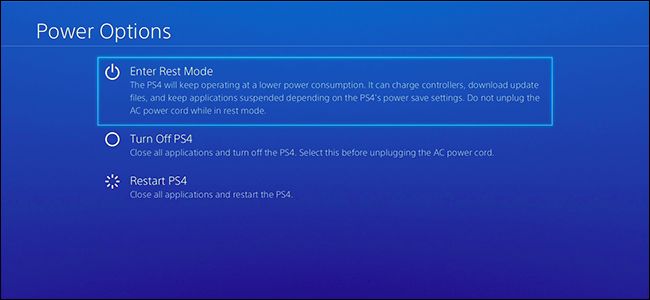
- Hvis det ikke virker, skal du tage stikket ud af stikkontakten eller stikkontakten i 1 minut, før du tænder for det igen.
Hvis genstart af PS4-konsollen ikke virker for dig, kan der være et alvorligt problem i konsollen, så gå til den næste mulige løsning.
Fix 2 – Opdater dit spil
Uopdagede fejl i spillet kan også forårsage fejlen CE-34878-0. Således kan opdatering af spillet for at installere de nyeste patches hjælpe dig med at rette det. Du kan opdatere spilsoftwaren ved at bruge en af tre metoder:
Du kan opdatere spilsoftwaren ved hjælp af de givne metoder:
#Se efter opdateringer i PS4-indstillingerne
Du kan søge efter opdateringer til det spil, du gerne vil opdatere. Tag følgende trin:
- Vælg det spil, der kræver en opdatering, fra PS4-startskærmen .
- På din PS4-controller skal du trykke på knappen Indstillinger og derefter vælge Check for Update.
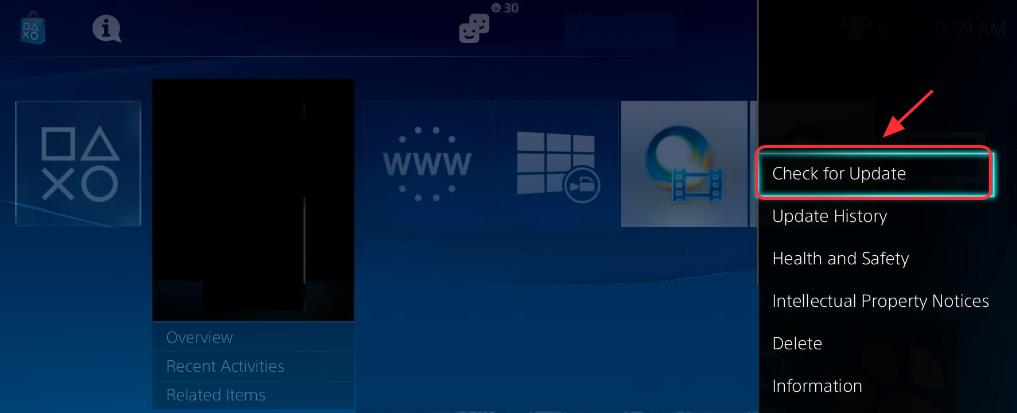
- Følg guidens instruktioner for at downloade og installere alle tilgængelige opdateringer.
- Genstart din PlayStation 4, og prøv at spille spillet igen for at se, om det virker.
#Geninstaller spillet på din PS4
Hvis det ikke virker at opdatere spillet direkte, kan du prøve at afinstallere og geninstallere det.
Bemærk: Før du afinstallerer spillet, skal du gemme spildataene for at sikre, at du ikke mister nogen fremskridt.
- Gå til PS4 Settings > Application Saved Data Management for at administrere dine gemte data.
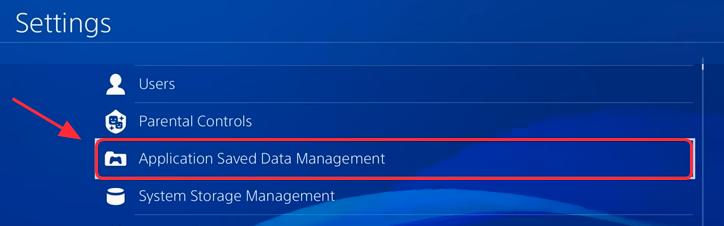
- Vælg Gemte data i systemlager, hvis du vil gemme dem på dit PS4-system, eller Gemte data på USB-lagerenhed, hvis du har et USB-drev tilsluttet din PS4 .
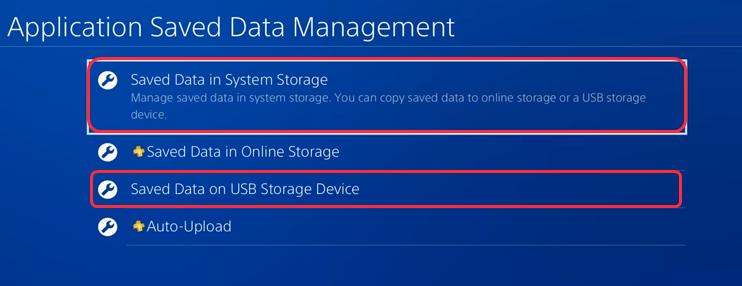
- For at afslutte skal du følge instruktionerne på din skærm.
- Gå derefter til PS4-indstillinger > Systemlagerstyring > Programmer .
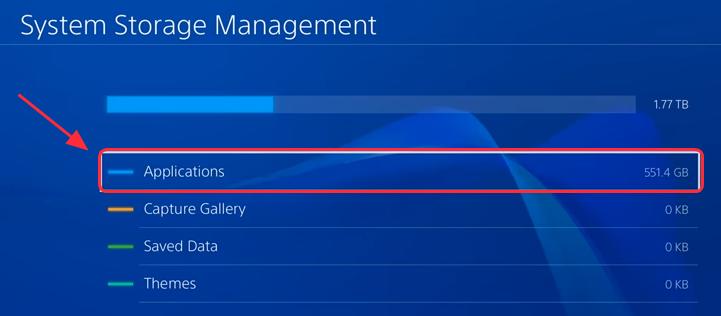
- Identificer det spil, der forårsager problemet, og fremhæv det.
- Vælg Slet i menuen Indstillinger .
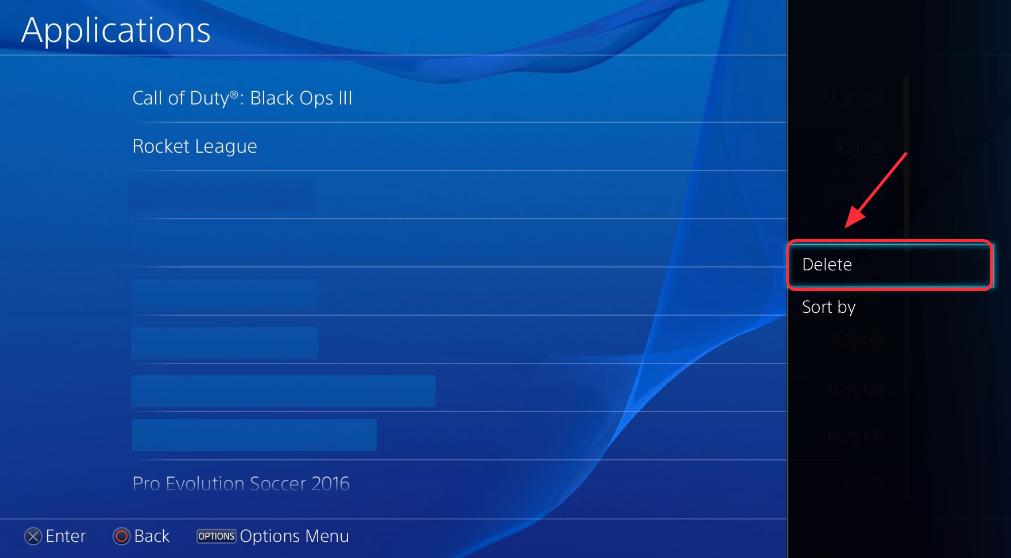
- Genstart din PlayStation 4.
- Prøv at geninstallere spillet og start det for at se, om det virker.
Men hvis du stadig har at gøre med PS4-fejlen CE-34878-0, så prøv at opdatere din PS4-konsol.
Fix 3 – Opdater PS4-konsollen
Fejlen opstår også på grund af interne problemer i PS4-konsollen eller at køre en forældet konsolversion.
Hvis din PS4 regelmæssigt er forbundet til internettet, bør den nyeste opdatering til dine spil og firmware fra konsollen automatisk installeres. Men hvis du ikke opdaterer en online komponent i et spil, vil du ikke være i stand til at spille det.
Så følg trinene for at opdatere din PS4-firmware her.
- Sørg for, at en internetforbindelse er tilgængelig for systemopdateringer fra starten. Vælg derefter Indstillinger> Systemsoftwareopdatering fra PlayStation-startskærmen.
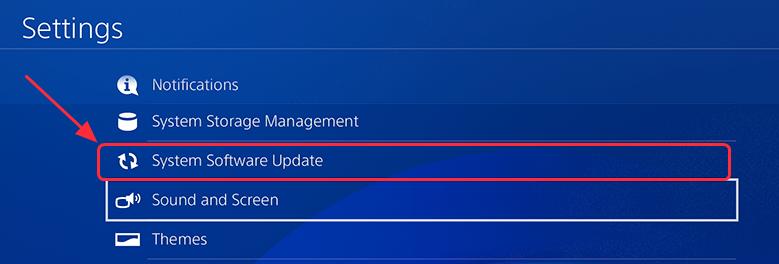
- Vælg Opdater, hvis der er tilgængelige opdateringer. ( Hvis du har det seneste PS4-system, kan du springe denne procedure over.) Vent venligst på, at opdateringen er færdig med at downloade.
- I pop op-vinduet, der vises, efter at overførslen er fuldført, skal du klikke på ” Downloads ” for at installere opdateringen.
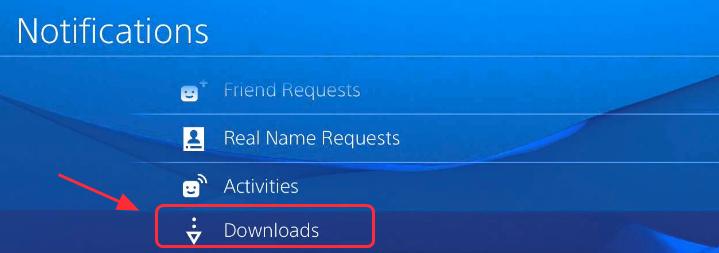
- Genstart din PS4, og åbn spillet for at se, om fejlen er blevet løst.
Fix 4 – Sluk for ansigtsgenkendelsesfunktionen.
Hvis din PS4 er knyttet til et kamera, kan du overveje at deaktivere ansigtsgenkendelse og genstarte systemet. Denne tilgang er blevet rapporteret at være effektiv til at løse PS4-fejlkoden CE-34878-0 af nogle brugere.
- Vælg Indstillinger fra PlayStation 4-startskærmen .
- Vælg en
- Vælg derefter Login Options.
- Fjern markeringen i feltet ud for Aktiver ansigtsgenkendelse
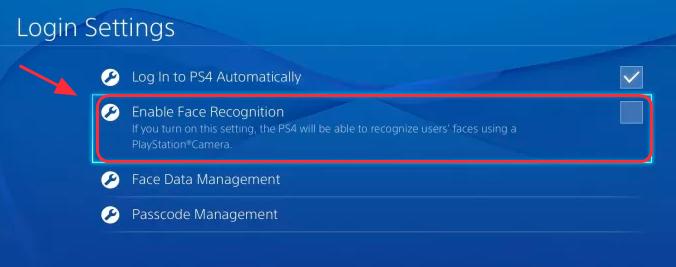
Fix 5 – Deaktiver MODS
Ifølge nogle spillere hjalp deaktivering af nyligt installerede mods dem med at rette fejlen. Selvom denne tilgang måske ikke er egnet for mange brugere, er den værd at prøve.
Fix 6 – Skift konsollens skærmindstillinger
Manuel ændring af opløsningen til en anden opløsning end den, du bruger, er blevet rapporteret for at løse problemet af nogle brugere. Dette kan skyldes et problem med PS4’s skærmfunktioner. Følg disse trin for at ændre din PS4’s opløsning:
- Gå til indstillingsmenuen.
- Vælg lyd- og skærmindstillinger .
- Vælg dine videooutputindstillinger .
- Klik derefter på opløsning.
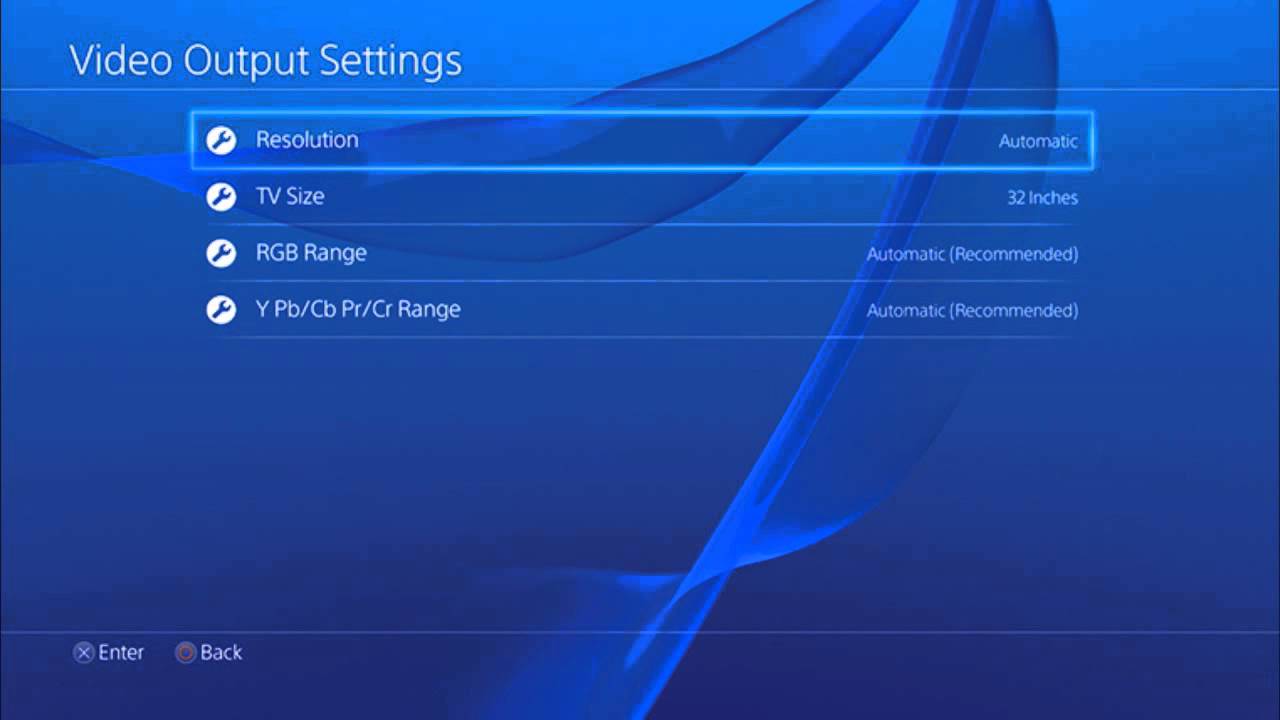
- Vælg den opløsning, du vil bruge. såsom 480p, 720p, 1080i og 1080p (standardopløsning for de fleste PS4-spil)
Hvis problemet fortsætter efter at have ændret opløsningen, kan du vende tilbage til din standardindstilling (normalt 1080p).
Fix 7 – Genopbyg konsoldatabasen
Hvis PS4 CE-34878-0-fejlen fortsætter efter formatering af harddisken, er næste trin at prøve at genopbygge PS4-databasen . Du kan gøre dette, selvom den originale harddisk ikke er blevet udskiftet.
- Sluk PS4 helt
- Tryk derefter og hold tænd/sluk-knappen på frontpanelet nede, indtil der høres to bip.
- Efter det andet bip , skulle dette ske omkring syv sekunder efter det første, slip tænd/sluk-knappen.
- Brug en USB-ledning til at forbinde din controller til konsollen, og tryk derefter på PlayStation-knappen .
- I menuen Fejlsikret tilstand skal du vælge Genopbyg databasen .
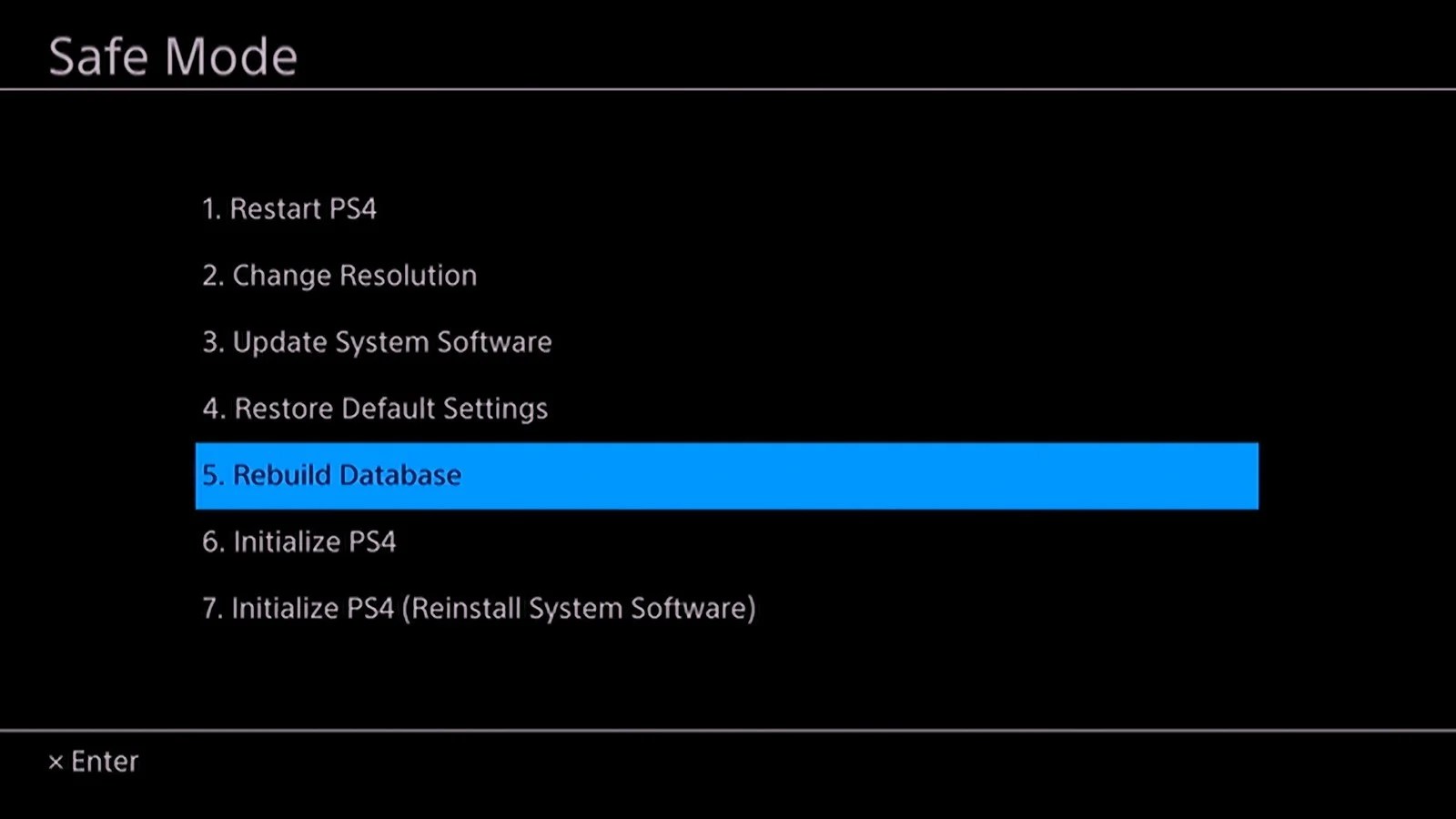
- Du kan muligvis se en advarselsmeddelelse om, at processen kan tage timer, klik på Ok og fortsæt
Vent på, at processen er færdig, og når den er færdig, gå til den næste potentielle rettelse.
Fix 8 – Geninstaller den originale harddisk
Mange spil kræver en stor mængde installationsplads, og standardharddisken på PS4-enheden er lille. Hvis du for nylig har installeret 3 rd part harddisk og så CE-34.878-0, prøve at geninstallere den oprindelige harddisk til at løse problemet.
Men før du geninstallerer den originale PS4 HDD, skal du sørge for at sikkerhedskopiere de data, du i øjeblikket har gemt på din PS4.
[Bemærk: Sørg for, at du har en USB-enhed i exFAT- eller FAT32- format med fuld plads. Hvis du ikke har plads nok til at tage backup, så kan du vælge ikke at tage backup af applikationsdataene.
Så følg de givne instruktioner for at geninstallere harddisken:
- Sæt først USB-lagerenheden i PS4 USB-porten til backup.

- Naviger til indstillingen Indstillinger.
- Klik derefter på System og derefter på indstillingen Sikkerhedskopiering og gendannelse .
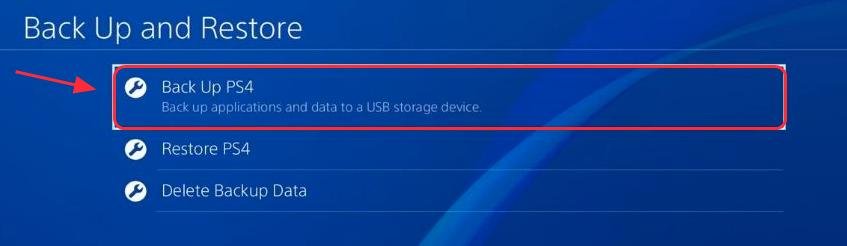
[Bemærk: Her skal du vælge, hvad du vil sikkerhedskopiere, og hvad du ikke skal.]
- Tilpas nu backupnavnet. Fremhæv derefter Back-up-indstillingen og tryk derefter på X-knappen.
- Vent, indtil processen er færdig.
- Når sikkerhedskopieringsprocessen er færdig, skal du installere den originale HDD på din PS4.
- Når installationsprocessen er færdig, så spil spillet på PS4 og se, at problemet stadig er eller ej.
Hvis du stadig står over for det samme problem, så gå videre til den næste løsning.
Fix 9 – Gendan standard firmwareindstillinger (fabriksnulstilling)
Hvis CE-34878-0-fejlen opstår, mens du spiller et spil eller starter systemet, mens du bruger den originale harddisk, kan du overveje at nulstille konsollen til fabriksindstillingerne.
Der er 2 metoder til at genstarte din Ps4 — Den ene er fra fejlsikret tilstand og en anden er fra konsollens dashboard. Men i tilfælde af, at din konsol ikke starter korrekt. Så kan du gå til fejlsikret tilstand for at starte PS4. Her er trinene til at genstarte PS4 i fejlsikret tilstand .
[Bemærk: Bemærk venligst, mens du gendanner standard firmwareindstillinger fra din PS4, sørg for at du ikke slukker dit PS4-system. Hvis dit system går af, kan det beskadige dit system.]
Følg nedenstående instruktion for at gendanne standard firmwareindstillinger fra konsollens dashboard:
- Først skal du klikke på PS4-indstillingerne .
- Klik nu på knappen Initialisering og klik derefter på Initialiser PS4.
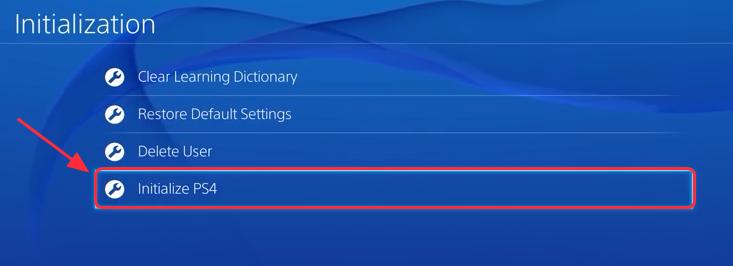
- Vælg derefter den fulde . og følg derefter alle instruktionerne omhyggeligt for at fuldføre processen.
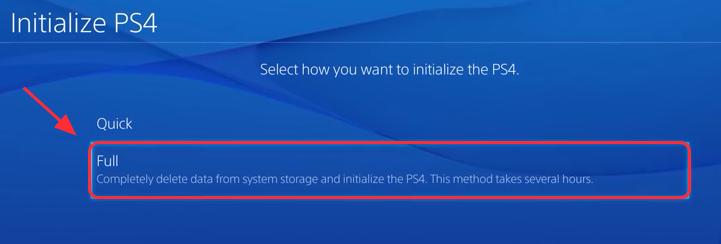
- Når du er færdig, skal du geninstallere al backup og derefter installere spillet og programmerne
- Kør nu spillet og se, at fejlen stadig eksisterer eller ej.
Fix 10 – Kontakt PlayStation Support Team
Hvis PS4-fejlkoden CE-34878-0 stadig vises efter alle disse forsøg, skal du muligvis kontakte PlayStation-supportteamet for at løse problemet.
Konklusion:
Her i denne artikel forsøgte jeg mit bedste for at give alle oplysningerne samt de mest effektive løsninger til at rette CE-34878-0-fejlen i PS4.
Jeg håber efter at have fulgt alle løsningerne, at du helt sikkert vil slippe af med denne fejlkode CE-34878-0 på PS4. Hvis dit spil fryser eller halter , så kan du bruge Game Booster til at forbedre din spilydelse og få en bedre FTS- rate.
Bortset fra dette, hvis du har spørgsmål vedrørende dette emne, så del venligst med os på vores officielle Facebook- side. Håber, at denne artikel hjælper dig med at løse dette problem, så del venligst dette indlæg med dine venner og giv godt lid dette opslag.
Tak skal du have!!!
Hardeep has always been a Windows lover ever since she got her hands on her first Windows XP PC. She has always been enthusiastic about technological stuff, especially Artificial Intelligence (AI) computing. Before joining PC Error Fix, she worked as a freelancer and worked on numerous technical projects.